音声が聞こえない通話のトラブルシューティング
このセクションでは、一部ないしすべての音声が聞こえなかった通話のトラブルシューティングについて説明します。
connect storm RECORDERで音声が聞こえない参加者を識別する
スーパーバイザーのみ
- DTAのメインアプリケーションウィンドウで、ツールバーの
 ボタンをクリックし、connect storm RECORDERを起動してください。
ボタンをクリックし、connect storm RECORDERを起動してください。 - RECORDERのメインアプリケーションウィンドウで、無音声通話録音を選択してください。
- 表示される「プレーヤー」パネルで、「現在のフォーカス:」セクションにあるボタンを使用し、音声が聞こえないレコーディング要素を探してください。(着信および発信からなる2者間通話は、発信者およびconnect stormユーザーの要素で構成されています。通話が、別の相手またはconnect stormユーザーに転送される度に、各参加者要素が追加されます。)
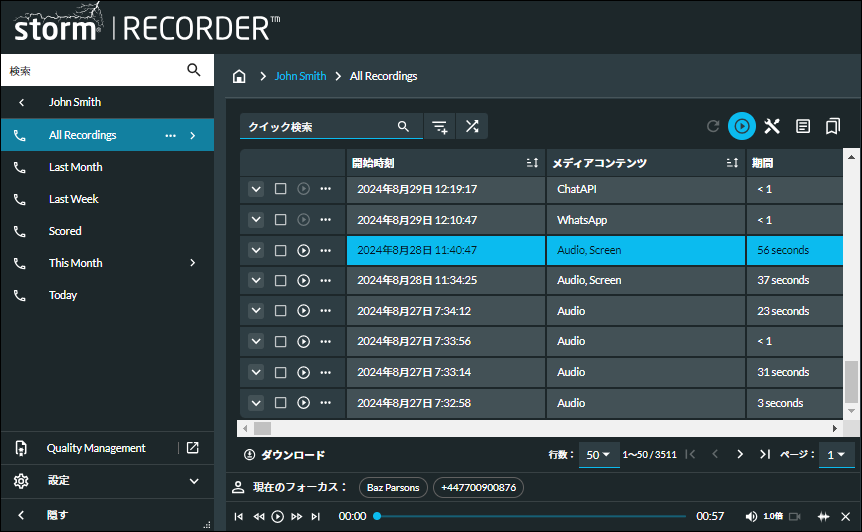
レコーディング要素再生についての詳細は、『connect storm RECORDERオンラインヘルプ』または『connect storm RECORDERユーザーガイド』を参照してください。
- 音声が聞こえない要素に応じて、以下のいずれかを実行してください。
|
音声が聞こえない要素 |
以下を実行してください |
|
相手 |
Content Guru社のエンジニアによる通話調査が必要です。お近くのサポートデスクまでお願いします。このトピックの最後にある「その他のサポート」を参照してください。 |
|
connect stormユーザー |
音声が全く録音されていないユーザーは、問題が解決するまで、パソコンまたはデバイスに対して、以下を確認してください。 メモ:PSTNペアのユーザーは、通話デバイスのベンダーに問い合わせてください。 |
電話で、発信または着信したときに、「音声が聞こえない」と報告された場合は、以下の手順に従ってください。
- DTAのメインアプリケーションウィンドウの左側にあるツールバーで、
 ボタンをクリックして「設定」ウィンドウを表示してください。
ボタンをクリックして「設定」ウィンドウを表示してください。 - 「設定」ウィンドウで、「自分の電話デバイス」を選択してください。
- 「Web iPathの設定」を選択し、 以下を確認してください。
|
設定 |
以下を実行してください |
|
一般的な設定 |
DTAをMicrosoft EdgeまたはGoogle Chromeブラウザで使用している場合: 「エコーキャンセラー機能を有効化」と「ノイズ抑制機能を有効化」設定がオンになっているか、確認してください。両方のオプションを有効にしていることが原因であることがあります。 |
|
デバイスの設定 |
「マイク」、「スピーカー」、「呼び出し用のスピーカー」ドロップダウンリストで選択されているデバイスが、使用中のデバイスのブランドとモデルと一致していることを確認してください。一致していない場合は、リストから正しいブランドとモデルを選択してください。 使用中のデバイスのブランドとモデルが「マイク」ドロップダウンリストに表示されていない場合は、ブラウザでマイクの使用を許可していない可能性があります。ブラウザ設定へのアクセス方法とマイク使用の許可方法の詳細は、「ブラウザでメディアを許可」を参照してください。アクセスを許可後、DTA上で「設定」ウィンドウで「マイク」設定のデバイスを再度確認してください。 |
- 「設定」ウィンドウを閉じるには、
 ボタンをクリックするか、メインアプリケーションウィンドウ内のウィンドウの外の任意の場所をクリックしてください。
ボタンをクリックするか、メインアプリケーションウィンドウ内のウィンドウの外の任意の場所をクリックしてください。
電話で、発信または着信したときに、「音声が聞こえない」と報告された場合は、以下の手順に従ってください。
ブラウザでDTAタブを右クリックし、サイト/タブがミュートになっていないかを確認してください。
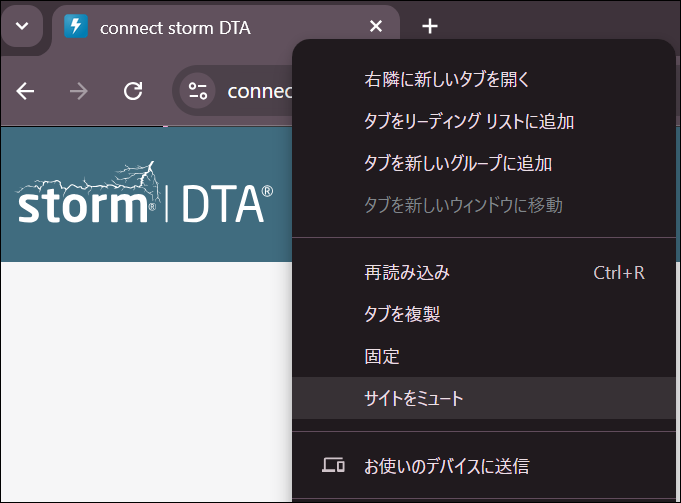
ミュートになっている場合は、「サイトのミュートを解除」コマンドをクリックしてミュートを解除してください。
メモ:上図は、Google Chromeブラウザに表示される設定です。Microsoft EdgeおよびMozilla Firefoxブラウザでのコマンドは、「タブをミュート」です。
電話で、発信または着信したときに、「音声が聞こえない」と報告された場合は、以下の手順に従ってください。
- Windowsのシステムトレイで、
 ボタンを右クリックし、コンテキストメニューから「音量ミキサーを開く」を選択してください。
ボタンを右クリックし、コンテキストメニューから「音量ミキサーを開く」を選択してください。 - ダイアログ上部で、括弧内に表示されているデバイスの名前が、「Web iPathの設定」に表示されているデバイス名と一致していることを確認してください。
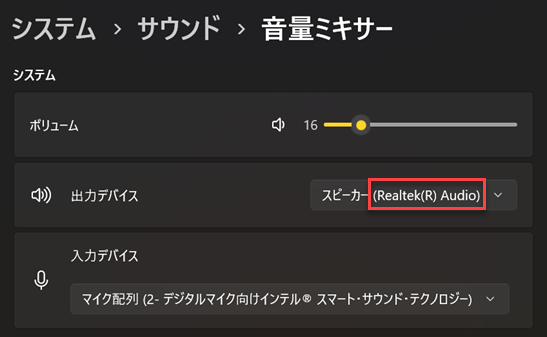
- デバイスのスピーカーのボリュームが十分なレベルに設定されていることを確認し、ダイアログを閉じてください。
 ボタンをもう一度右クリックし、コンテキストメニューから「サウンドの問題のトラブルシューティング」を選択してください。デバイスを選択してください。「次へ」をクリックし、指示に従ってください。問題が検出された場合は、指示に従って解決してください。
ボタンをもう一度右クリックし、コンテキストメニューから「サウンドの問題のトラブルシューティング」を選択してください。デバイスを選択してください。「次へ」をクリックし、指示に従ってください。問題が検出された場合は、指示に従って解決してください。- 「Web iPathの設定」の確認の手順に従い、デバイス設定を再度確認してください。
 ボタンをもう一度右クリックし、コンテキストメニューから「サウンドの問題を開く」を選択してください。ダイアログで、入力デバイスと出力デバイスで選択しているデバイスが、使用しているデバイスに一致していることを確認してください。
ボタンをもう一度右クリックし、コンテキストメニューから「サウンドの問題を開く」を選択してください。ダイアログで、入力デバイスと出力デバイスで選択しているデバイスが、使用しているデバイスに一致していることを確認してください。- スライダーでマスターボリュームを変更し、デバイスから聞こえる音を確認してください。次に、マイクをタップし、「マイクをテスト」スライダーで音声が検出されていることを確認してください。これらのいずれも確認が取れない場合、デバイスに不具合が発生している可能性があります。ヘッドセットを使用している場合は、以下の説明に従ってヘッドセットを使用せずにテストしてください。
ヘッドセットで音声が聞こえない問題のトラブルシューティングを行っている場合は、パソコンまたはデバイスで以下の手順に従ってください。
- ヘッドセットをパソコンから取り外してください。
- 「Web iPathの設定」の確認の手順を繰り返して、パソコンまたはデバイスのテストを行ってください。
- DTAから発信し、音声のテストを行ってください。
音声がパソコンのマイクに入ってしまう場合は、ヘッドセットに不具合が発生している可能性があり、交換が必要な場合があります。
このトピックの手順を実行しても問題が解決しない場合は、お近くのヘルプデスクに問い合わせてください。その際は、このトラブルシューティングの結果もお問い合わせで報告してください。ヘルプデスクは、Content Guru社のエンジニアと協力して通話ログを分析し、DTA、Web iPathサービス、またはヘッドセットのエラーを検出します。通常、通話ログは、過去24時間または48時間以内に行われた3件以上の通話に対して確認されます。
ヘッドセットに問題が検出された場合は、ドライバーの更新など、パソコンの設定を確認するように社内のITチームに案内されます。